原素材图像中的景物因为颜色黯淡导致整体毫无生气,现使用RAW窗口中的各项参数使风景照拥有炫彩的色调。
在基本面板中设置参数:这样调整了色调和影调,使画面中天空的图像更加湛蓝。
单击调整画笔,在调整画笔面板中设置参数,然后使用画笔在画面中建筑物的位置单击并进行涂抹,涂抹过的部分将呈红色蒙板显示。
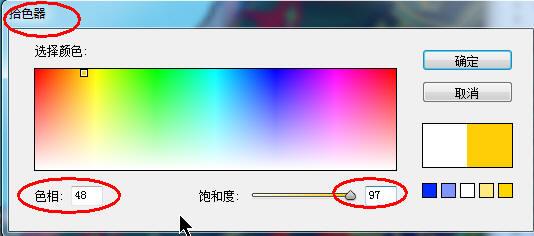
取消勾选 显示蒙板和显示笔尖,再设置调整画笔的参数:前面是画蒙板,得到选区。现在来改变参数,就是改变这一区域的画面显现情况。
再单击颜色后的颜色色块,打开拾色器对话框,设置颜色的色相与饱和度。最后点确定。
单击抓手工具,回到基本面板,再单击HSL灰度按钮,切换至HSL灰度面板,设置参数。先设置色相的参数。
再设置饱和度的参数。
再设置明亮度的参数。
单击分离色调,设置参数。
单击色调曲线按钮,单击点标签,设置参数。完成效果。
爱华网本文地址 » http://www.aihuau.com/a/316651/562490659946.html
更多阅读

虽然时间的指针已经移到了2015年,但是对于已经过去的2014年,我们依然有很多可以值得回顾和总结的,比如本文要为您呈现的2014年最佳照片处理软件。诚如我们在2013年对于摄影App市场总结的那样,摄影App趋于“平淡”。的确,近些年来确实很少

很多人都应该听说过中英街,但现在很少人去中英街旅游观光了,因为中英街已经变了。现在去香港都已经很方便了,还有谁会大费周折去中英街呢,而且中英街的名声一直就很不好,对游客来说,中英街就是一个假货和骗子的集散地。而且去中英街也是要

如何用格式工厂转变图片格式、调整图片大小――简介大家都遇到过,有时候在网络上发个帖子上传个图像什么的会有格式限制或是大小限制,今天就来教大家如何利用格式工厂来转换图片格式、调整图片大小。如何用格式工厂转变图片格式、调

本例中我们利用photoshop将一张风景照片转为漂亮的油画效果, 主要是利用木刻滤镜、干画笔滤镜和滤色工具等,操作很简单,你可以选一张画质很好的照片,做出的效果应该会更好些.原始图片完成图教程过程如下:第1步,在PS中打开原始图

可以节省很多自己摸索的时间,直接站在巨人的肩膀上,学会让照片曾色不少。照片名称:调出照片柔和的蓝黄色-简单方法1、打开原图素材,按Ctrl + J把背景图层复制一层,点通道面板,选择蓝色通道,图像 > 应用图像,图层为背景,混合为正片叠底,不透
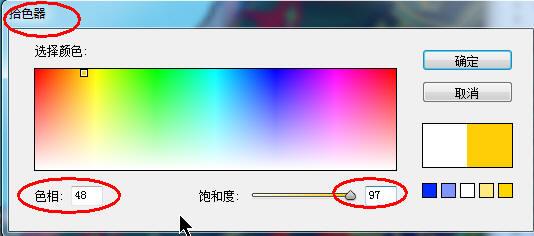
 爱华网
爱华网



